Все способы:
Вариант 1: Мобильное приложение
Больше пользователей взаимодействует с TikTok при помощи мобильного приложения, поэтому в первую очередь предлагаем остановиться на этой версии социальной сети. В ней вы можете использовать два разных метода снятия блокировки с другого участника, выбрав тот, который больше подходит в сложившейся ситуации.
Способ 1: Раздел «Личные сообщения»
Чаще всего юзер отправляется в бан через личные сообщения, поскольку он спамит или присылает ненужную информацию. Если блокировка осуществлена ошибочно или вы еще не удалили переписку, можно использовать раздел «Личные сообщения», чтобы снять бан и позволить пользователю снова просматривать ваш профиль и отправлять сообщения.
- Запустите приложение и перейдите в раздел «Входящие».
- Тапните по значку в виде самолета, чтобы открыть список активных переписок.
- Найдите пользователя, которого хотите разблокировать, и перейдите в беседу с ним.
- Нажмите по трем вертикальным точкам для открытия меню дополнительных действий.
- Нажмите по строке «Разблокировать».
- Вы получите сообщение об успешном снятии ограничений.
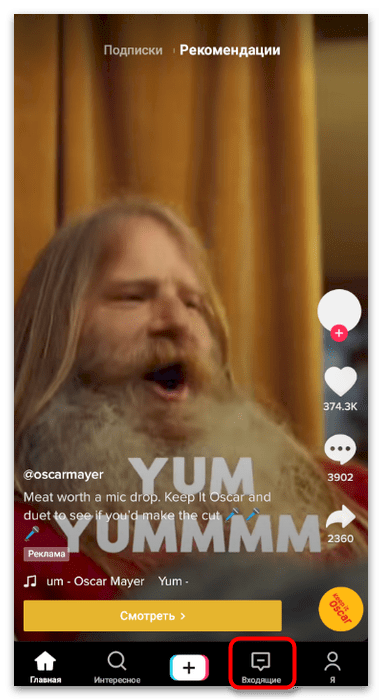
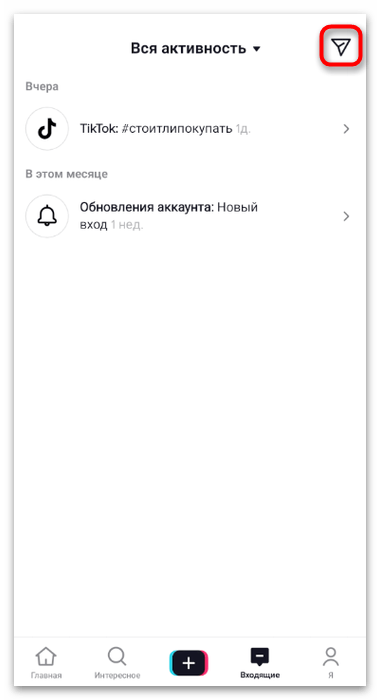
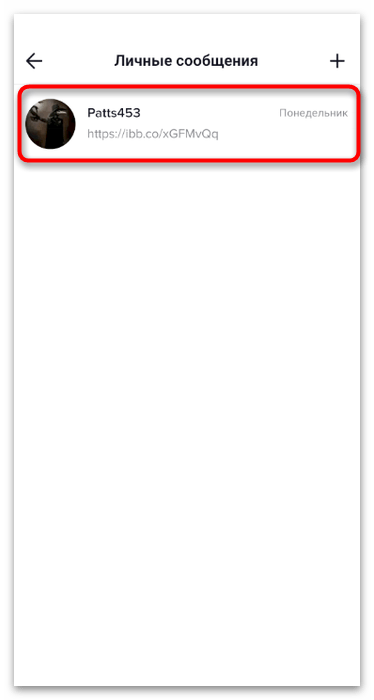
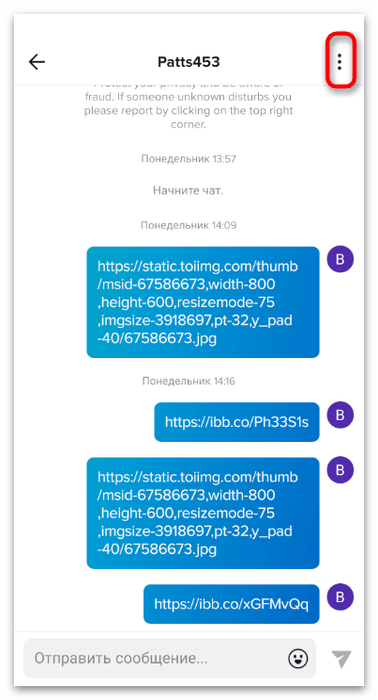
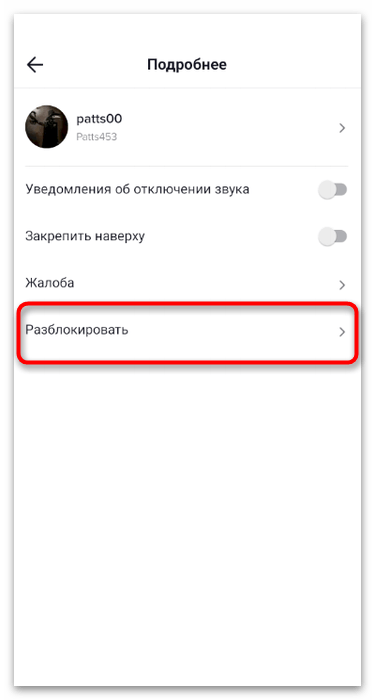
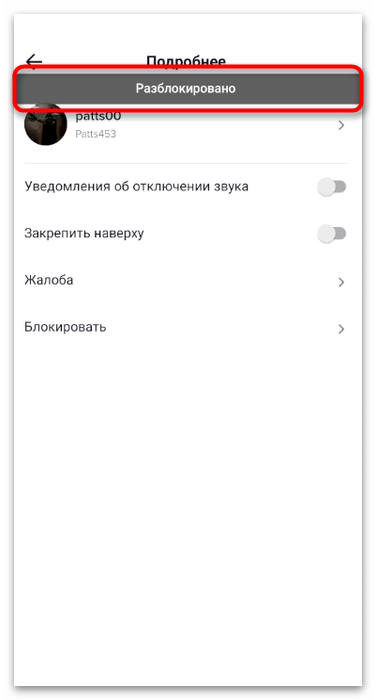
Юзер не получает никаких уведомлений о том, что с него был снят бан, поэтому при желании вы можете самостоятельно сообщить ему об этом, отправив личное сообщение. Так он поймет, что может снова смотреть ваши видео или вести диалог.
Способ 2: Настройки конфиденциальности
Не всегда пользователь знает, кого именно и когда он забанил, а необходимость в снятии блокировки возникает и спустя долгое время, когда переписка была удалена или она вовсе не начиналась. Для таких ситуаций разработчики предусмотрели специальное меню в настройках, где отображаются все заблокированные учетные записи и есть кнопки для быстрого снятия ограничений.
- Запустив приложение, перейдите в раздел «Я», тапнув по соответствующему значку на панели внизу.
- Вызовите меню с параметрами учетной записи.
- В нем найдите блок «Аккаунт» и перейдите в «Конфиденциальность».
- Отыщите пункт «Заблокированные аккаунты» и тапните по нему.
- Ознакомьтесь со списком учетных записей с ограничениями и решите, какие из них хотите разблокировать.
- После нажатия по кнопке вы увидите уведомление об успешном снятии бана. Сделайте то же самое и с другими пользователями для разблокировки. Если вдруг кнопка нажата случайно, нажмите на«Блокировать», чтобы вернуть бан.
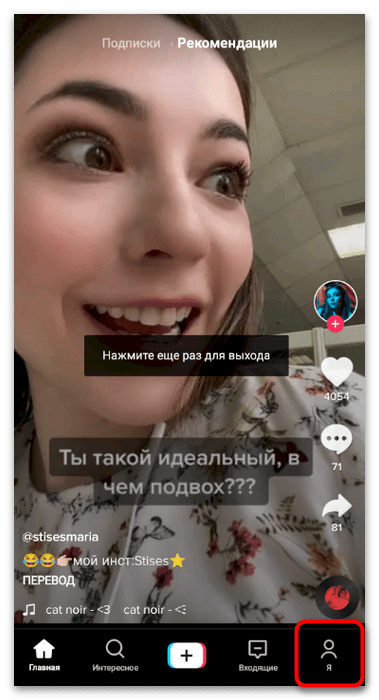
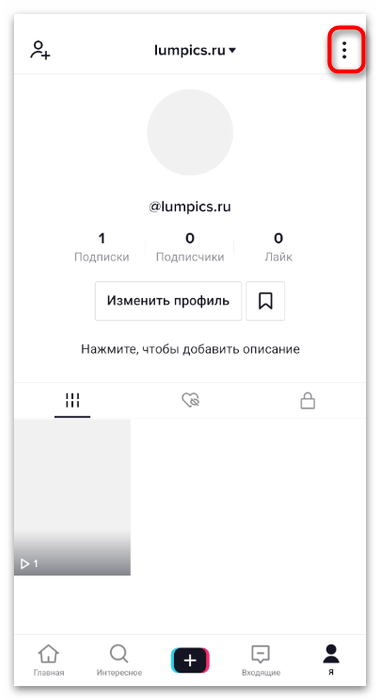
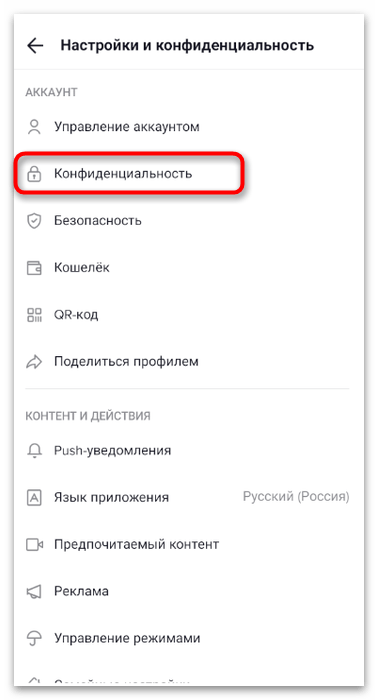
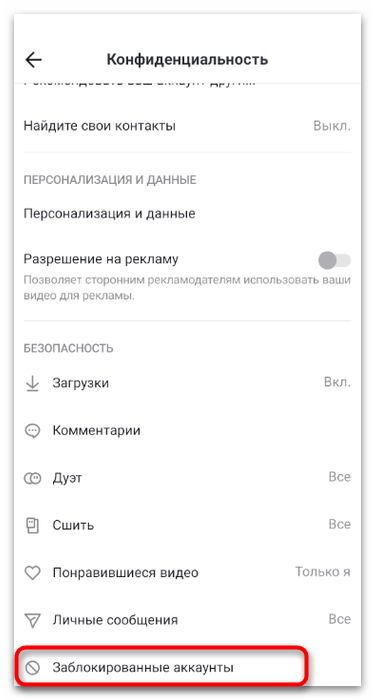
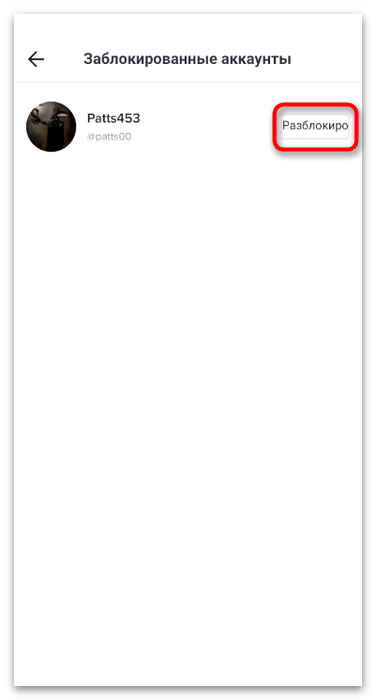
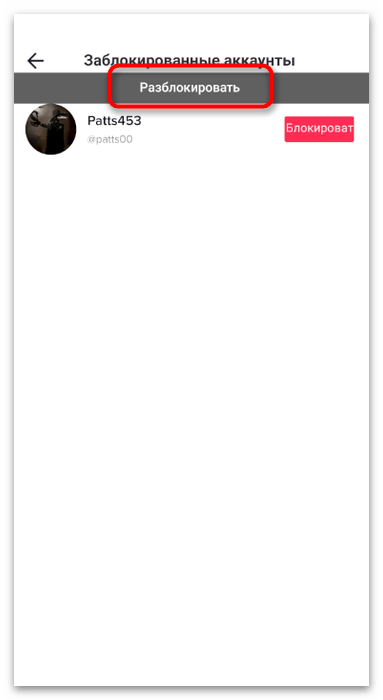
Вариант 2: Веб-версия
Если под рукой нет смартфона, можно войти в ТикТок через браузер на компьютере и разблокировать пользователя. Однако в этом случае действует ограничение — снять блокировку можно только через личные сообщения, что означает наличие открытого чата с целевым юзером. Если сообщений нет, переходите к завершающему абзацу статьи, в котором говорится об альтернативном варианте.
- Перейдите на официальный сайт ТикТок и кликните по значку с самолетом, чтобы открыть список диалогов.
- Найдите сообщения от заблокированного пользователя и наведите на них курсор мыши.
- Появится кнопка с тремя точками, нажатие по которой откроет меню, где нужно выбрать «Разблокировать».
- Если повторном вызове данного меню вы увидели кнопку «Блокировать», значит, ограничения успешно сняты и вы можете сообщить юзеру об этом.
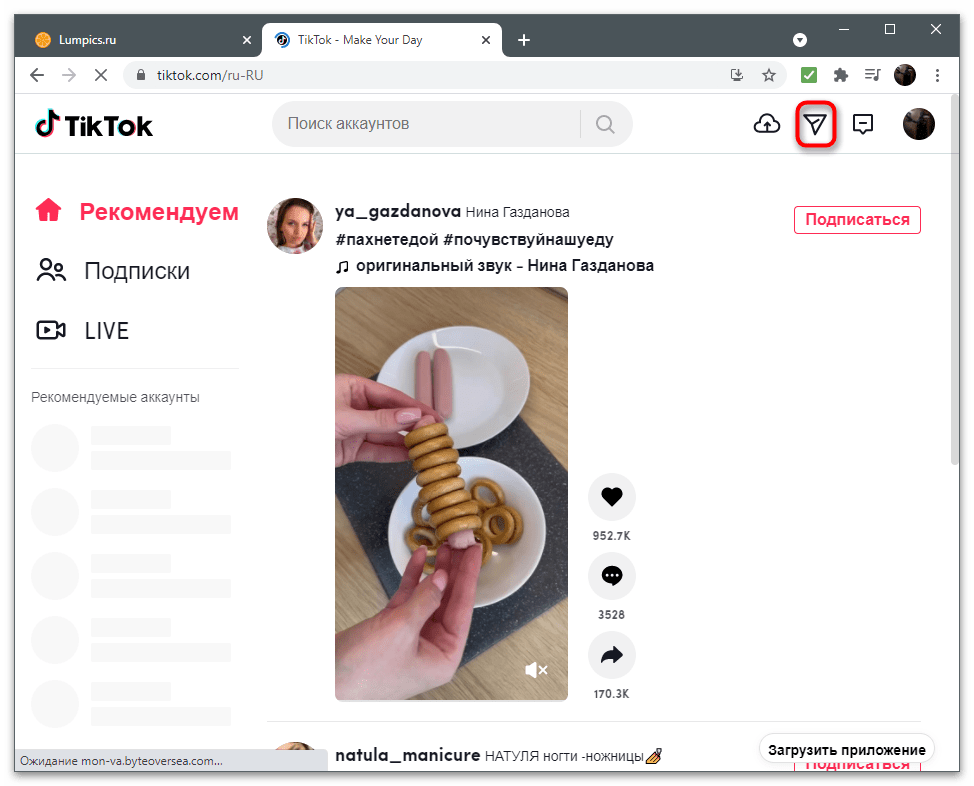
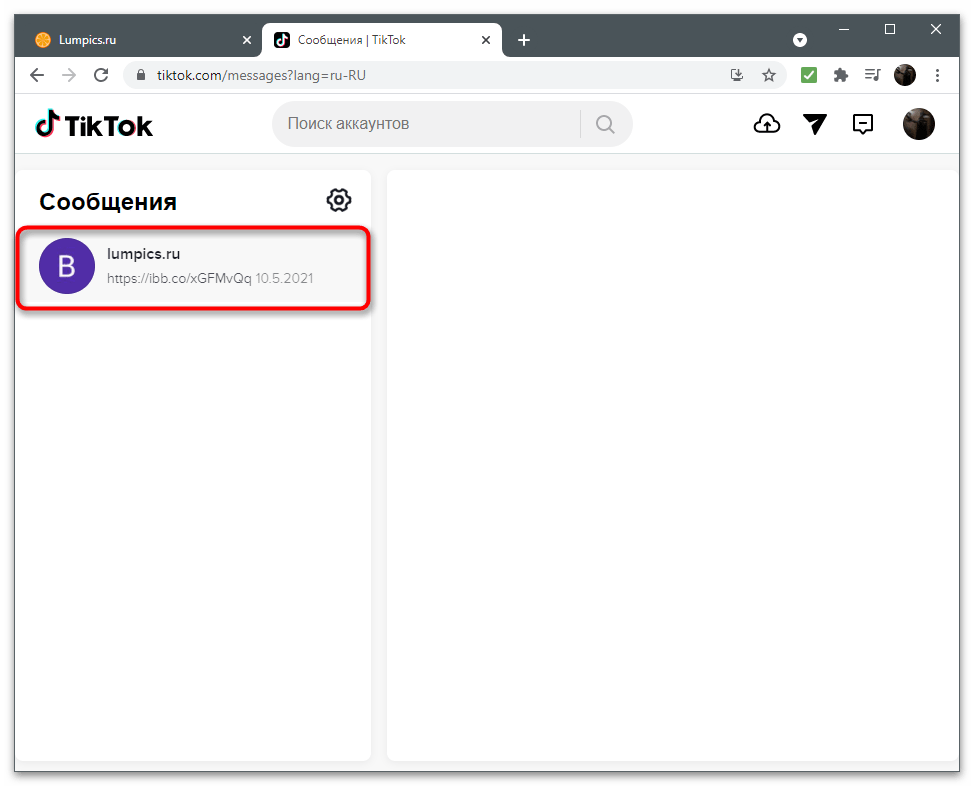
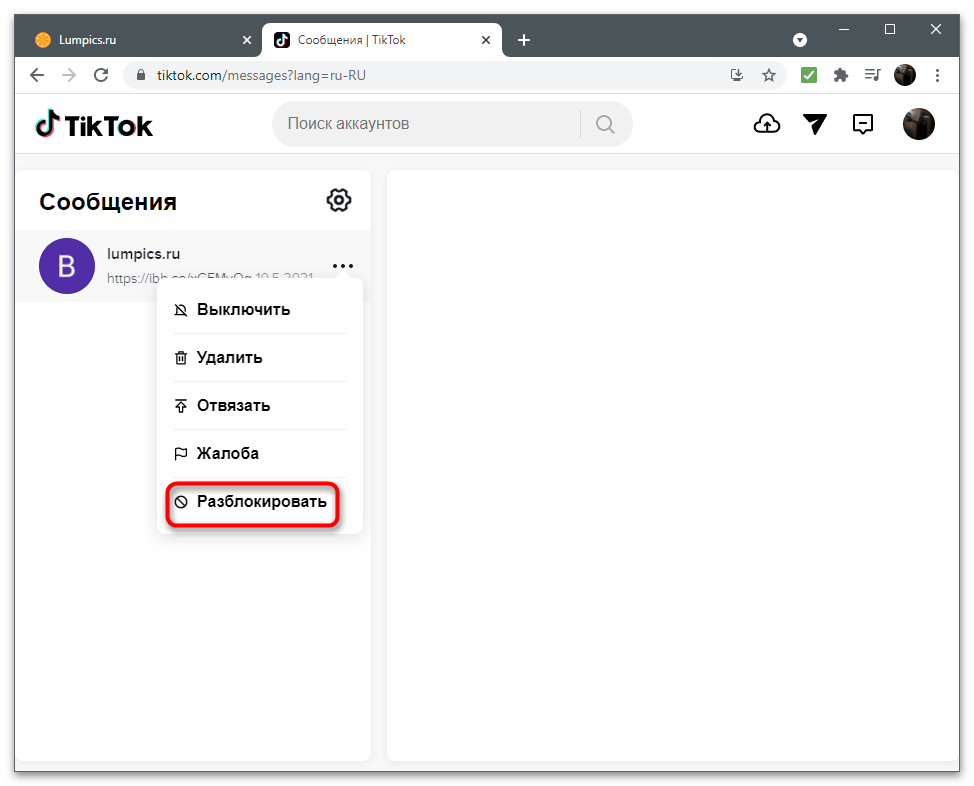
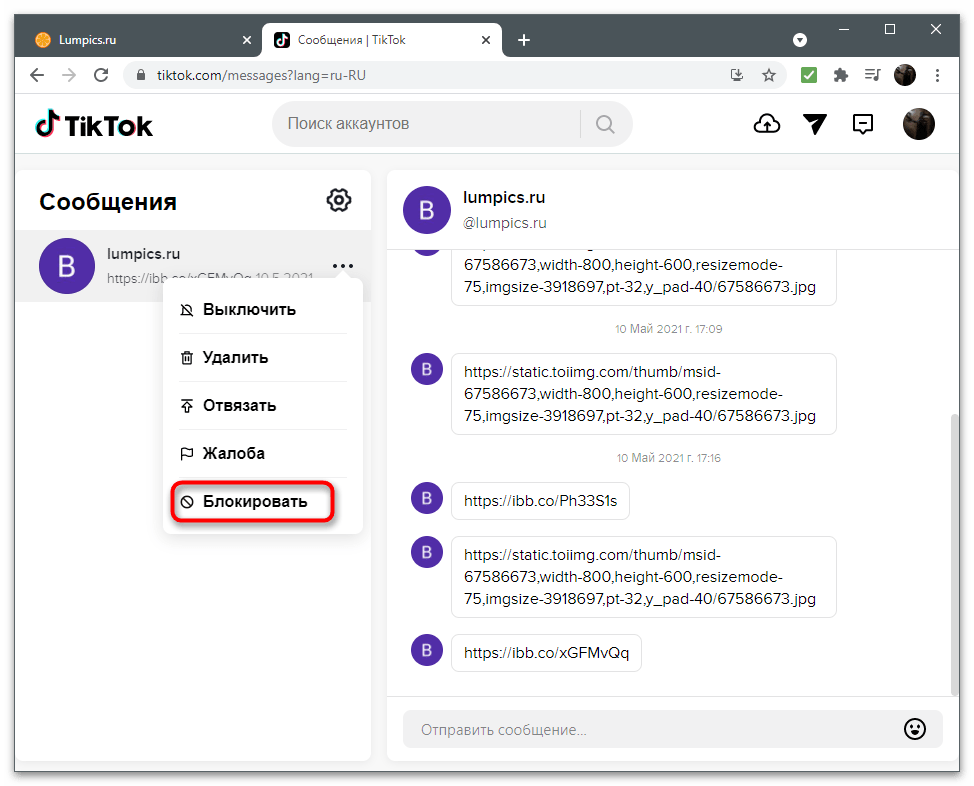
К сожалению, в веб-версии TikTok пока нет доступных настроек, о которых говорилось во втором способе Варианта 1, поэтому без наличия сообщений в браузере пользователя разблокировать не получится. Единственный альтернативный вариант — установка приложения через эмулятор. Тогда вы сможете авторизоваться в нем и выполнить упомянутые инструкции.
Подробнее: Установка TikTok на компьютер
 Наша группа в TelegramПолезные советы и помощь
Наша группа в TelegramПолезные советы и помощь
 lumpics.ru
lumpics.ru



Задайте вопрос или оставьте свое мнение